Über 50 der besten Google Assistant-Befehle für [2022]
Veröffentlicht: 2022-06-19Google Assistant ist zweifellos der leistungsstärkste Sprachassistent für mobile und Heimautomatisierungsgeräte. Es verwendet KI und bidirektionale Kommunikation, um Ihre Fragen zu beantworten und Ihnen zu helfen, Dinge zu erledigen.
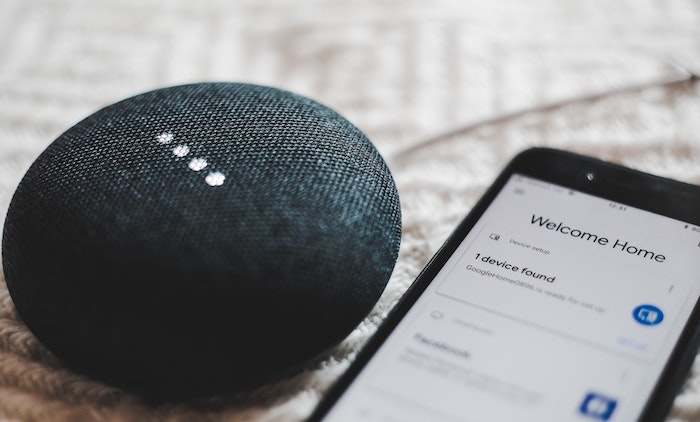
Mit Google Assistant können Sie beispielsweise Wetteraktualisierungen abrufen, Erinnerungen/Alarme einstellen, Ihre Smart-Home-Geräte steuern, Inhalte auf Chromecast abspielen, Apps öffnen und unter anderem Echtzeit-Ergebnisse abrufen.
Um jedoch einen dieser Vorgänge mit Google Assistant auszuführen, müssen Sie die richtigen Befehle kennen. Hier ist eine Liste der besten Google Assistant-Befehle, mit denen Sie Google Assistant auf Ihrem Android-Gerät oder einem kompatiblen intelligenten Lautsprecher effektiver verwenden können.
Inhaltsverzeichnis
So verwenden Sie Google Assistant-Befehle
Bevor Sie eintauchen und die verschiedenen Google Assistant-Befehle und die Operationen, die sie ausführen können, ausprobieren, ist es wichtig zu wissen, wie man sie benutzt.
Bei fast allen Google Assistant-Befehlen müssen Sie „ Hey Google “ oder „ Ok Google “ sagen, um Google Assistant aufzurufen. Danach müssen Sie nur noch den Befehl sagen, um die gewünschte Operation auszuführen. Wenn Sie den Sprachauslöser nicht aktiviert haben, müssen Sie in der Google-App auf das Mikrofonsymbol klicken und einen Befehl erteilen.
Die besten Google Assistant-Befehle für Android- und Smart Home-Lautsprecher
Nachfolgend finden Sie eine Liste verschiedener Google Assistant-Befehle, die Sie auf Ihrem Android-Smartphone, -Tablet oder jedem kompatiblen intelligenten Lautsprecher wie Google Home verwenden können. Wir haben diese Befehle in verschiedene Abschnitte kategorisiert, damit Sie sie bequem finden können.
1. Google Assistant-Befehle zum Abspielen und Steuern von Medien
Viele intelligente Lautsprecher bieten heutzutage Unterstützung für Google Assistant. Wenn Sie eines dieser Geräte (oder sogar ein Android-Gerät) besitzen, können Sie damit Songs, Podcasts oder Hörbücher anhören, indem Sie Google Assistant einfach bitten, sie abzuspielen. Die folgenden Musik- und Medienbefehle sollen Ihnen eine Vorstellung davon geben, wie das geht.
- Musik abspielen : „Hey Google, spiel Musik von [Künstlername].“ Hey Google, spiel etwas [Genre] Musik.“ „Hey Google, spiele [Songname] von [Künstlername].“
- Musik auf Chromecast abspielen: Hey Google, spiele [Titel/Künstler/Playlist] auf Chromecast.“
- Identifizieren Sie einen Song: „Hey Google, was läuft?“ oder "Hey Google, welcher Song ist das?"
- Passen Sie die Lautstärke an: „Hey Google, dreh auf.“ Hey Google, mach es leiser.“
- Schneller Vorlauf oder Rücklauf: „Hey Google, [X Sekunden] vorwärts springen.“ „Hey Google, springe zurück [X Sekunden].“
- Titel überspringen: „Hey Google, überspringe diesen Titel.“
- Podcast abspielen: „Hey Google, spiele den [Podcast-Namen] auf [Dienstname] ab.“ „Hey Google, spiele die neueste Folge von [Name des Podcasts] auf [Name des Dienstes].“
- Hörbuch anhören: „Hey Google, lies [Buchtitel] auf Hörbuch.“
- Hören Sie weiter Ihr neuestes Buch: „Hey Google, lies mein Buch.“
2. Google Assistant-Befehle zum Abrufen von Nachrichten, Wetter und Verkehrsinformationen
Manchmal gab es Situationen, in denen Sie mit beschäftigten Händen arbeiten, fahren oder Ihren täglichen Aktivitäten nachgehen und die neuesten Nachrichten, Wetter- oder Verkehrsinformationen erhalten möchten. Für solche Situationen bietet Google Assistant eine Reihe von Befehlen, mit denen Sie die Wetterbedingungen überprüfen oder freihändig die neuesten Nachrichten abrufen können. Hier sind einige solcher Befehle, die Sie in einem alltäglichen Szenario verwenden können.
- Überprüfen Sie das Wetter: „Hey Google, wie ist das Wetter?“ "Hey Google, wie ist das Wetter in [Stadtname]?"
- Erhalten Sie die neuesten Nachrichten: „Hey Google, erzähl mir die Neuigkeiten.“ "Hey Google, was gibt es Neues in [Bereich]?" „Hey Google, sag mir Neuigkeiten von [Name der Nachrichtenquelle].“ „Hey Google, hör dir [Name der Nachrichtenquelle] an.“
- Verkehr prüfen: „Hey Google, wie ist der Verkehr nach [Ort]?“
- Entfernung ermitteln: „Hey Google, wie groß ist die Entfernung zu [Ortsname].“ „Hey Google, wie weit ist [Ortsname] von [Ortsname] entfernt?“
- Wegbeschreibung abrufen: „Hey Google, navigiere zu [Standortname].“ „Hey Google, navigiere zu [Ort].“
3. Google Assistant-Befehle für die Online-Suche
Die größte Stärke von Google Assistant ist seine Sprachsuchfunktion, mit der Sie Dinge im Internet nachschlagen können, ohne den Webbrowser öffnen zu müssen. Je nachdem, wonach Sie online suchen möchten, finden Sie hier eine Reihe nützlicher Google Assistant-Befehle, die sich als nützlich erweisen können.
- Schlagen Sie etwas nach: „Hey Google, was ist [Name des Dings]?“
- Fakten abrufen: „Hey Google, wer ist die [Hauptfigur] in [Film]?“ "Hey Google, wie [groß] ist [K2]?"
- Kalorien zählen: „Hey Google, wie viele Kalorien hat [Lebensmittelname]?“
- Sport-Updates erhalten: „Hey Google, wann spielt [Team] als nächstes?“
- Holen Sie sich die neuesten Ergebnisse: „Hey Google, wer gewinnt zwischen [Team 1] und [Team 2]?“
- Definiere ein Wort: „Hey Google, definiere [Wort].“
- Hören Sie sich die Aussprache eines Wortes an: „Hey Google, wie spricht man [Wort] aus?“
- Verwenden Sie den Dolmetschermodus von Google: „Hey Google, sei mein [Sprach]-Dolmetscher.“
- Einen Text/Satz übersetzen: „Hey Google, was sagst du [Wort/Satz] in [Sprache]?“
- Führen Sie eine Bildsuche durch: Hey Google, zeig mir ein Bild von [Gegenstand/Ding/Person].“
4. Google Assistant-Befehle für den Telefonbetrieb
Abgesehen davon, dass Sie die Möglichkeit haben, erweiterte Operationen durchzuführen, wie die, über die wir bisher gesprochen haben, können Sie mit Google Assistant auch eine Reihe trivialer Operationen ausführen. Das Tätigen von Telefonaten und das Senden/Lesen von Nachrichten sind einige Telefonvorgänge unter vielen, die Google Assistant vereinfachen kann. Im Folgenden finden Sie einige der hilfreichsten Befehle zur Telefonbedienung, die Sie sofort verwenden sollten.

- Anruf tätigen: „Hey Google, ruf [Name des Kontakts] an.“ „Hey Google, ruf [Unternehmensname] an.“ „Hey Google, ruf [Nummer] an.“
- Wahlwiederholung : „Hey Google, Wahlwiederholung.“
- Nachricht senden: „Hey Google, sende eine Nachricht an [Name des Kontakts].“
- Senden Sie eine Nachricht auf WhatsApp: „Hey Google, senden Sie eine Nachricht an [Name des Kontakts] auf WhatsApp.“
- Lassen Sie Ihre Nachrichten lesen: „Hey Google, lesen Sie meine Nachrichten.“
- App öffnen: „Hey Google, öffne [App-Name].“
- Finden Sie Ihr Telefon: „Hey Google, finde mein Telefon.“
5. Google Assistant-Befehle für alltägliche Aufgaben und Planung
Die meisten von uns beginnen ihren Tag damit, dass sie entweder ihre Agenda überprüfen oder neue Aufgaben hinzufügen, die im Laufe des Tages angegangen werden müssen. Obwohl viele von uns diese Aufgaben wahrscheinlich manuell ausführen, wären Sie überrascht zu wissen, wie viele davon mit der Stimme ausgeführt werden können. Hier ist eine Liste mit einigen der nützlichsten Google Assistant-Befehle, die Sie in Ihrem Alltag verwenden können.
- Fügen Sie ein Kalenderereignis hinzu: „Hey Google, fügen Sie meinem Kalender ein Meeting hinzu.“ „Hey Google, plane einen Termin für mich am [Datum und Uhrzeit].“
- Sehen Sie sich an, was in Ihrem Kalender steht: „Hey Google, was steht auf meinem Kalender für [Tag]?“ "Hey Google, wann ist mein erstes Meeting [Tag/Datum]?"
- Termin verschieben/stornieren: „Hey Google, verschiebe mein Meeting mit [Name des Kontakts] um [Datum/Uhrzeit].“; „Hey Google, sag mein Meeting mit [Kontaktname] am/um [Uhrzeit/Datum] ab.“
- Parkplatzort speichern: „Hey Google, ich habe hier geparkt.“ „Hey Google, ich habe auf [Ebene X] geparkt.“ „Hey Google, mein Parkplatz ist [Name/Nummer des Platzes].“
- Parkplatzstandort abrufen: „Hey Google, wo habe ich geparkt?“
- Sagen Sie dem Assistenten, dass er sich etwas merken soll: „Hey Google, erinnere dich daran [das Ding, an das du dich erinnern musst].“
- Rezept finden: „Hey Google, such mir ein Rezept für [Essen].“ "Hey Google, wie mache ich [Essen]?"
- Wecker stellen: „Hey Google, stelle einen Wecker für [Uhrzeit] [Tag].“ „Hey Google, wecke mich um [Uhrzeit] [Tag].“
- Wecker finden: „Hey Google, welche Wecker sind eingestellt?“ „Hey Google, zeig mir meine Wecker.“
- Erinnerung festlegen: „Hey Google, stelle eine Erinnerung ein.“ „Hey Google, erinnere mich an [zu erinnernde Sache].“
- Erinnerungen prüfen: „Hey Google, was sind meine Erinnerungen.“ „Hey Google, öffne Erinnerungen.“
- Erstellen Sie eine Einkaufsliste: „Hey Google, erstellen Sie eine [Store]-Einkaufsliste.“
- Waren online kaufen: „Hey Google, kaufe [Produktname] von [Website].“ „Hey Google, bestelle [Produktname] auf [Website].“
6. Google Assistant-Befehle zum Planen einer Reise oder eines Besuchs im Freien
Ähnlich wie Sie bei vielen alltäglichen Aufgaben unterstützt werden, bietet Google Assistant auch eine Reihe nützlicher Befehle, die Ihnen die Planung Ihrer Reisen erleichtern, z. B. die Buchung eines Fluges, die Reservierung eines Zimmers oder die Reservierung eines Tisches in einem Restaurant Befehle. Hier sind einige häufig verwendete Google Assistant-Befehle zum Planen einer Reise oder eines Besuchs im Freien.
- Eine Buchung/Reservierung vornehmen: „Hey Google, reserviere einen Tisch für [Anzahl der Personen] in [Name des Restaurants/Cafés].“ „Hey Google, reserviere für mich bei [Name des Restaurants].“
- Hotel buchen: „Hey Google, buche mir ein Zimmer in [Hotelname] in [Standortname] am [Datum].“ „Hey Google, reserviere ein Zimmer in [Hotelname] in [Standort].“
- Flüge suchen : „Hey Google, finde Flüge nach [Ort].“ „Hey Google, finde Nonstop-Flüge nach [Ort] auf [Name der Fluggesellschaft].“
- Überprüfen Sie Ihre bevorstehenden Flugdaten: „Hey Google, ist mein Flug pünktlich?“ „Hey Google, checken Sie für meinen Flug ein?“
7. Google Assistant-Befehle zur Steuerung Ihres Smart Home
Wenn Sie mit verschiedenen intelligenten Geräten ein Smart Home gebaut haben, können Sie mit Google Assistant viele der kompatiblen Geräte steuern. Google Assistant bietet die folgende Liste von Befehlen, um Ihnen dabei zu helfen.
- Licht ein-/ausschalten: „Hey Google, schalte [Lichtname] ein .“ „Hey Google, schalte [Licht] aus.“
- Stellen Sie die Helligkeit eines Lichts ein: „Hey Google, dimme [Lichtname] auf [Prozent].“
- Ändere die Farbe eines Lichts: „Hey Google, [Name des Lichts] [Farbe].“
- Schalter ein-/ausschalten: „Hey Google, schalte [Name des Schalters] ein .“ „Hey Google, schalte [Name des Schalters] aus.“
- Stellen Sie den Thermostat ein: „Hey Google, erhöhe die Temperatur.“ „Hey Google, senke die Temperatur.“
- Überprüfen Sie die Umgebungstemperatur: „Hey Google, wie ist die Temperatur im Inneren?“
- Überprüfen Sie die Temperatur des Thermostats: Hey Google, auf was ist der Thermostat eingestellt?“
8. Verschiedene Google Assistant-Befehle
Zusätzlich zu den Google Assistant-Befehlen, die wir bisher kategorisch aufgelistet haben, gibt es mehrere andere nützliche Befehle, die Sie mit Google Assistant verwenden können, um viele andere nützliche und interessante Vorgänge auszuführen. Dieser Abschnitt enthält eine Liste vieler solcher Befehle.
- Letzte Sprachbefehle löschen: „Hey Google, lösche, was ich gerade gesagt habe.“ „Hey Google, das war nichts für dich.“
- Befehle aus einem bestimmten Zeitraum löschen: „Hey Google, lösche alles, was ich gesagt habe [heute/gestern/diese Woche/diesen Monat/dieses Jahr]“
- Aktivität löschen: „Hey Google, lösche [heute/gestern/diese Woche] Aktivität.“
- Kennen Sie Ihre tägliche Bildschirmzeit: „Hey Google, wie viel Zeit habe ich heute auf meinem Telefon verbracht?“ „Hey Google, wie viel Zeit habe ich heute mit [App] verbracht?“
- Stellen Sie einen Timer für eine App ein: „Hey Google, stelle einen [App]-Timer auf [X Minuten].“
- Beschränke Ablenkungen: „Hey Google, starte jetzt Wind Down.“
- Chromecast ein-/ausschalten: Hey Google, schalte Chromecast ein.“ Hey Google, schalte Chromecast aus.“
Entdecken Sie die Möglichkeiten von Google Assistant
Google Assistant ist ein hervorragendes Tool und eine der wertvollsten Ergänzungen für Android-Telefone, -Tablets, Smart-Home-Geräte und Smart-Lautsprecher: eines, das viele triviale Aufgaben vereinfacht und komplexe Aufgaben leicht durchführbar macht. Natürlich ist es wichtig, die richtigen Befehlssätze zu kennen, um Google Assistant zu Ihrem Vorteil zu nutzen.
In dieser Liste haben wir einige der nützlichsten Google Assistant-Befehle aufgelistet, die eine Vielzahl von Vorgängen und Aufgaben abdecken. Wir hoffen, dass es Ihnen in Ihrem Alltag helfen kann, sich mit ihnen vertraut zu machen und Dinge effizienter zu erledigen.
Häufig gestellte Fragen zu Google Assistant-Befehlen
Können Sie Google Assistant benutzerdefinierte Befehle geben?
Ja, Sie können benutzerdefinierte Google Assistant-Befehle erstellen, indem Sie neue Abläufe in der Google App erstellen. Öffnen Sie dazu die Google-App, klicken Sie auf Einstellungen, tippen Sie auf Google Assistant und dann auf Einstellungen. Tippen Sie auf der folgenden Seite auf die Registerkarte Assistent > Routinen > Neue Routine. Dadurch wird ein neuer benutzerdefinierter Befehl erstellt.
Kann ich Google Assistant einen Namen geben?
Um Ihren Spitznamen für Google Assistant zu ändern, öffnen Sie die Google-App und navigieren Sie zu den Kontoeinstellungen , indem Sie auf das Profilsymbol in der oberen rechten Ecke klicken. Scrollen Sie nun zu Assistant Settings und klicken Sie auf Basic Info . Hier können Sie dem Google Assistant einen eigenen Namen geben.
